NVIDIA Quadro là dòng card đồ họa chuyên dụng dành cho thiết kế và đồ họa. Để phục vụ cho nhu cầu về thiết kế, đồ họa và làm phim, hoạt hình, hãng NVIDIA đã nghiên cứu và thiết kế ra dòng Quadro. Chúng ta sẽ cùng nhau tìm hiểu Quadro là gì và các sản phẩm trong dòng NVIDIA Quadro để có cái nhìn chi tiết hơn về dòng sản phẩm này.
Dòng sản phẩm NVIDIA Quadro được thiết kế và phát triển dành riêng cho máy trạm chuyên dụng, cung cấp trên 200 ứng dụng chuyên nghiệp trong ngành. Từ việc sản xuất, Khoa học và hình ảnh y học và năng lượng đến truyền thông và giải trí Quadro cung cấp hiệu suất và độ tin cậy tốt nhất và sự lựa chọn hàng đầu cho các chuyên gia đồ họa trên toàn cầu.
Chinh phục sức mạnh để phát huy trí tưởng tượng của bạn với dòng card đồ hoạ chuyên dụng mới của NVIDIA. Chúng được thúc đẩy bởi Kepler, cấu trúc GPU mạnh hơn bao giờ hết, nó mang lại một đẳng cấp hoàn toàn mới về hiệu suất và khả năng sáng tạo cho các máy trạm hiện đại.
Cho dù bạn đang tạo ra sản phẩm mang tính cách mạng, cấu trúc của thiết mang tính đột phá, hướng đến bộ dữ liệu với dung lượng cực lớn, hay bạn đang kể những câu chuyện trực quan sinh động, Card đồ họa Quadro sẽ cung cấp cho bạn sức mạnh để làm điều đó nhanh hơn và tốt hơn.
Đảm bảo khả năng tương thích thông qua hỗ trợ cho OpenGL bản mới nhất, DirectX, và những tiêu chuẩn NVIDIA CUDA, cam kết phát triển phần mềm chuyên dụng, và được chứng nhận bởi các công ty phần mềm với trên 200 ứng dụng.
Hiệu suất tối đa hóa thông qua khả năngđộc đáo của Kepler GPU mới nhất của Kepler, bao gồm cả các SMX động cơ đa thế hệ kế tiếp, chống răng cưa (TXAA) và nhanh xấp xỉ chống răng cưa của chế độ (FXAA), và công nghệ kết cấu sáng tạo phá vỡ mọi ràng buộc cũng như bộ nhớ GPU lớn hơn và tối ưu hoá phần mềm driver.
Điều đáng tin cậy là ở tất cả các dòng Quadro, và một trong những chìa khoá cho sự dẫn đầu trong ngành trong nhiều thập niên về hiệu suất của Quadro chuyên dụng cho máy tính để bàn. Mỗi sản phẩm được thiết kế để đem đến sự an tâm, bạn cần phải tập trung vào những gì bạn cần phải làm tốt nhất- thay đổi cách mà tất cả chúng ta nhìn về thế giới.

Các sản phẩm cao nhất chất lượng thông qua thiết kế phần cứng năng suất cao và lựa chọn thành phần giúp tối ưu trong vận hành, độ bền cao, và tuổi thọ cao.
Đơn giản hóa việc triển khai phần mềm drivers cho đội ngũ IT trong suốt dòng đời thiết bị, phát hành driver ổn định và quy trình bảo đảm chất lượng.
Tối đa hoá thời gian hoạt động thông qua việc thử nghiệm toàn diện trong mối quan hệ đối tác với OEMs và tích hợp hệ thống mô phỏng các nhu cầu thực tế đòi hỏi nhiều nhất.
Chuyển đổi và tăng tốc độ công việc để đạt được kết quả trong thời gian ngắn trong thiết kế sản phẩm hoặc sáng tạo nội dung kỹ thuật số. Điều này có thể được thực hiện thông qua thiết kế và cung cấp đồng thời hoặc mô phỏng sử dụng Quadro và card NVIDIA Tesla trong cùng hệ thống – gọi là NVIDIA Multi-GPU Technology.
Dòng sản phẩm Quadro kết hợp các công nghệ màn hình tiên tiến nhất và giao diện thân thiện để cung cấp không gian làm việc trực quan tốt nhất để đạt năng suất tối đa.
Chất lượng hình ảnh tuyệt đẹp với các kỹ thuật khử răng cưa theo tiêu chuẩn được dùng trong điện ảnh và tăng cường độ nét của màu sắc , tốc độ làm mới cao hơn, và độ phân giải màn hình cực cao được cung cấp bởi các tiêu chuẩn DisplayPort.
Giảm thiểu tỉ lệ màn hình nhờ tăng số lượng cổng đầu ra, lựa chọn các kết nối màn hình, và màn hình hiển thị đa màu và đồng bộ hóa được thực hiện bằng công nghệ NVIDIA Mosaic.
Tăng cường không gian làm việc đa màn hình trên máy tính để bàn sử dụng tính trực quan của các cửa sổ, nhiều máy tính để bàn ảo, và hồ sơ người dùng được cung cấp bởi NVIDIA nView advanced desktop manager.
Sáng tạo không ngừng bằng việc sử dụng công nghệ Multi-GPU của NVIDIA
Cặp vi xử lý trên máy tính NVIDIA Tesla với các sản phẩm Quadro là cơ sở đổi mới công việc truyền thống. Tận dụng lợi thế của các công nghệ multi-GPU NVIDIA để mô phỏng và hình dung nhiều lựa chọn thiết kế hơn, khám phá những ý tưởng giải trí sáng tạo hơn, và đẩy nhanh thời gian đến thị trường để tạo một lợi thế cạnh tranh.
MỘT SỐ SẢN PHẨM CỦA DÒNG NVIDIA QUADRO
Dòng NVIDIA Quadro kiến trúc Fermi gồm có một số như sau:

NVIDIA Quadro 400 cải thiện hiệu suất lên đến 90% CAD so với Quadro FX 380 LP. Với tính năng chống răng cưa chuyên nghiệp FXAA mới TSAA, NVIDIA Quadro 400 cung cấp hình ảnh sắc nét hơn mà không cần chịu sự ảnh hưởng tương tác các mô hình.
Được thiết kế trên tiêu chí nâng cáo hiệu quả, Quadro 400 chỉ tiêu thụ nhỏ hơn 35W và có thiết kế linh hoạt để phù hợp với bất kỳ máy trạm. NVIDIA Mosaic và công nghệ NView cho phép bạn quản lý tốt desktop và xuất dữ liệu ra nhiều màn hình.
Card đồ họa Quadro 600 chip Fermi có tốc độ xung nhân 640Mhz, tốc độ xung bộ nhớ 800Mhz (1600Mhz hiệu dụng). Card được trang bị 1GB bộ nhớ GDDR3 với giao tiếp 128bit và đạt mức băng thông 25.6GB/s. Dựa trên kiến trúc Fermi (GPU GF108GL), Quadro 600 có 96 nhân CUDA chạy ở tốc độ 1280Mhz và do dùng kiến trúc mới nên TDP của card chỉ là … 40W. Ngõ xuất hình chỉ có 1 cổng DVI và 1 cổng DisplayPort với độ phân giải tối đa 2560 x 1600 (hỗ trợ 2 màn hình cùng lúc). 1 số công nghệ card màn hình NVIDIA Quadro 600 hỗ trợ: Shader Model 5.0, OpenGL 4.3, Microsoft DirectX 11, Next-Generation NVIDIA CUDA Architecture, NVIDIA Scalable Geometry Engine, NVIDIA Parallel DataCache, NVIDIA GigaThread Engine, Fast 3D Texture Transfer, Hardware 3D Window Clipping, Unified Driver Architecture (UDA), 64X Full-Scene Antialiasing (FSAA), GPU Tessellation with Shader Model 5.0, 16K Texture and Render Processing, NVIDIA High Precision High Dynamic Range (HDR) Technology, 30-Bit Color Fidelity, OpenGL Quad Buffered Stereo Support, Cg Programming, NVIDIA Mosaic Mode Technology, nView Multi-Display Technology…

Quadro 2000 cho phép hiển thị hình ảnh nổi 3D chất lượng cao. Cho phép hiển thị trên 8 màn hình với công nghệ Mosaic. Giải thuật tự chia nhỏ đa giác Internal Quadro Tessellation tự động tạo ra các hình khối nhuyễn, mượt mà về chi tiết mà không làm chậm số frame hiển thị. Quadro 2000 có 192 lõi chạy song song và cần 63 watts.

Cung cấp 6GB GDDR5 bộ nhớ đồ họa, 448 nhân CUDA và xây dựng trên kiến trúc Fermi, NVIDIA Quadro 6000 là một bước đột phá công nghệ thực sự cung cấp hiệu suất tuyệt vời trên một loạt các thiết kế, hình ảnh động và các ứng dụng video. Bằng cách sử dụng giải pháp đồ họa Quadro 6000, công việc của bạn chảy – bạn có thể thiết kế, làm và cung cấp các dự án chất lượng cao hơn trong thời gian ít hơn.
Dòng NVIDIA Quadro kiến trúc Kepler gồm có một số như sau:

NVIDIA Quadro K600 là card đồ họa có thuộc dòng tầm trung, được nhiều người tin dùng bởi vì Quadro K600 hỗ trợ tốt hầu hết các ứng dụng về đồ họa và giá cả chỉ tầm 250$.

Quadro K5000 là card đồ họa cao cấp mà NVIDIA vừa ra mắt dành cho Mac Pro. Sản phẩm hỗ trợ màn hình 4K và 4 màn hình chạy cùng lúc. Bên cạnh đó, K5000 có bộ nhớ đồ họa lên tới 4 GB và cho hiệu năng cao hơn gấp 2 lần chiếc card Quadro 4000 trên kiến trúc Fermi trước đây. Sức mạnh của Quadro K5000 thực sự đến đâu? NVIDIA đã demo sản phẩm này tại triển lãm IBC.

Tại hội nghị thường niên Siggraph chuyên về đồ họa máy tính mới diễn ra, NVIDIA đã công bố thông tin về Quadro K6000, chiếc card đồ họa “mạnh nhất trên thị trường”. Nó có vRAM lên đến 12GB, lớn nhất từ trước đến nay. Cộng với 2880 nhân CUDA, card này sẽ giúp người dùng xem trước các cảnh dựng phim 3D trong thời gian ngắn. Quadro K6000 sở hữu sức mạnh tính toán 5,2 TFLOPS với băng thông bộ nhớ 288GB/s, cao hơn gấp đôi so với người tiền nhiệm K5000. Nó hỗ trợ hai cổng DVI, hai cổng DisplayPort, cho phép kết nối với 4 màn hình cùng lúc và hỗ trợ độ phân giải tối đa là 3840 x 2160 (4K). Mức tiêu thụ năng lượng K6000 là 225W, cao hơn nhiều so với con số 122W của K5000. Được biết GPU GK110 dùng trong Quadro K6000 được dựa trên kiến trúc Kepler và sản xuất bằng dây chuyền 28nm của TSMC. Tổng số bóng bán dẫn trong card là 7,1 tỉ.
Hai card Quadro mới P5000 và P6000 dựa trên kiến trúc Pascal và đây cũng chính là hai card đồ họa có cấu hình cao cấp nhất hiện nay của NVIDIA. Nếu như GTX 1080 có 8 GB RAM, Titan X có 12 GB thì P5000 có tới 16 GB còn P6000 thì lên tận nóc 24 GB. Quadro là dòng card chuyên dùng để xử lý video của NVIDIA nên cấu hình và bộ nhớ thường cao hơn nhiều so với những dòng card còn lại.
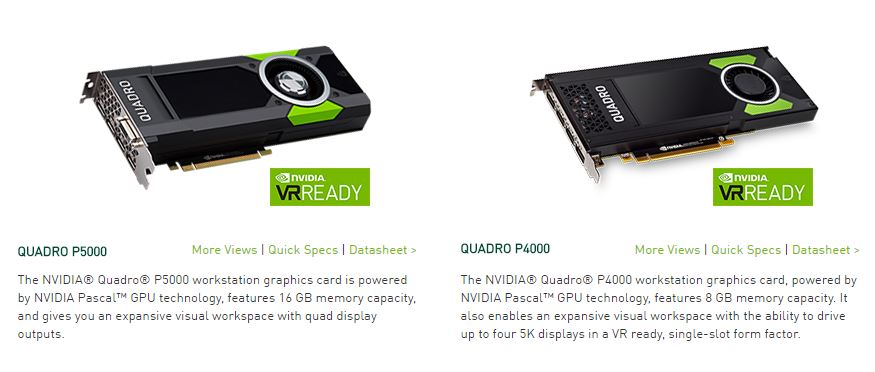
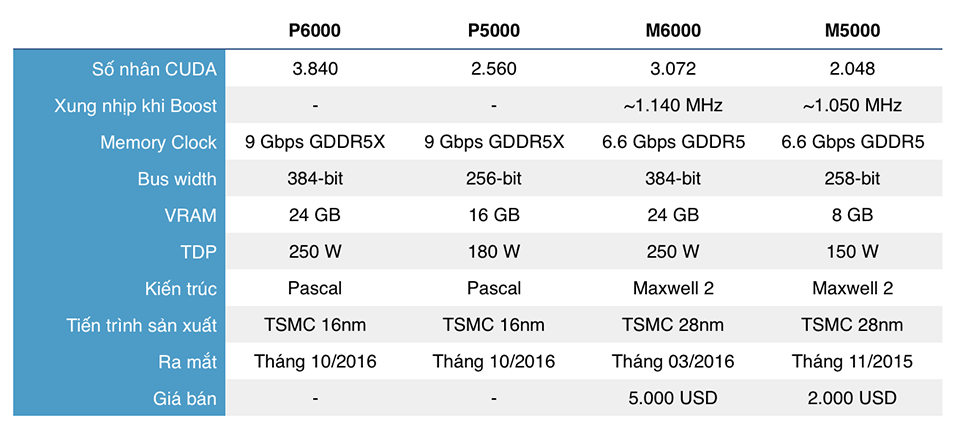
Mẫu GPU mới là card Quadro GP100 mạnh mẽ nhất thời điểm hiện tại với khả năng xử lý dữ liệu 32 bit cho tốc độ tính toán khoảng 12 teraflops nhờ việc được trang bị 3.584 nhân CUDA, vượt mặt người đàn anh Quadro P6000 chỉ có 10 teraflops. GP100 cũng có khả năng xử lý 64 bit cho tốc độ tính toán 5 teraflops nhờ có 1.792 nhân dành cho các tính toán cần sự chính xác cao.
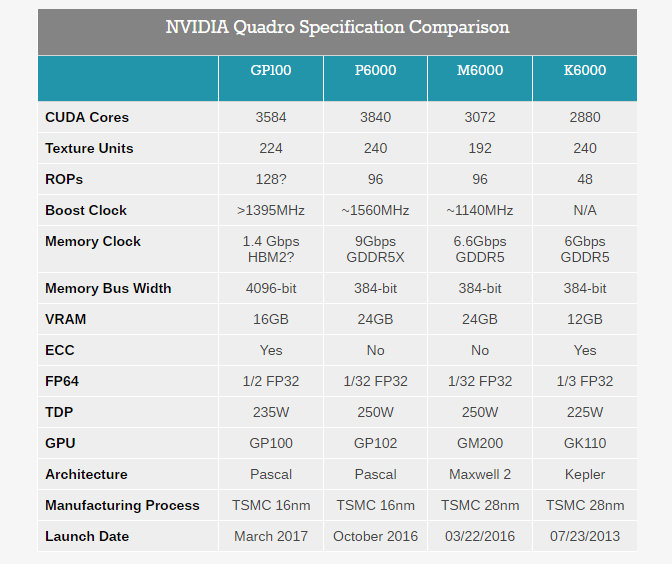
Hiệu năng cao có được là nhờ công nghệ bộ nhớ mới nhất. Nó được trang bị sẵn 16GB HBM2, một dạng bộ nhớ 3D cũng được sử dụng trên Tesla P100. Nó còn sử dụng kết nối đa dụng NVlink giúp cho dữ liệu ra vào GPU nhanh hơn.
Các card GP100 sẽ được gắn vào cổng PCI-Express 3.0 trên bo mạch chủ. Vậy tại sao GPU có kết nối NVLink trong khi bo mạch chủ máy tính PC không có kết nối NVLink? Đúng là như vậy nhưng Nvidia đã tìm ra cách để sử dụng kết nối NVLink trên thiết lập GPU kép.
NVLink mặc dù nhanh hơn nhưng vẫn chưa thể thay thế được PCI-Express 3.0 trên máy tính Windows trong thời gian ngắn do đó cách thông minh hơn là sử dụng công nghệ này theo cách khác. NVLink được sử dụng như cơ chế truyền dữ liệu chính giữa 2 GPU riêng lẻ trên máy tính và nhờ đó khiến hiệu năng của GPU cao hơn so với thiết lập SLI thông thường. Đây là lần đầu tiên kết nối NVLink được đưa lên hệ thống Windows. NVLink có thể được gắn trực tiếp lên bo mạch chủ của hệ thống IBM Power8 và được sử dụng trên các server DGX-1 chạy Linux.
Nếu bạn muốn biết chi tiết cụ thể và các chi tiết kỹ thuật, hãy xem qua các giải thích sâu hơn chính thức từ Nvidia.



 Laptop
Laptop PC - Máy trạm - Server
PC - Máy trạm - Server Linh Kiện Laptop
Linh Kiện Laptop Màn Hình Máy Tính
Màn Hình Máy Tính Linh Kiện Máy Tính
Linh Kiện Máy Tính HDD/SSD External
HDD/SSD External Phụ Kiện Máy Tính
Phụ Kiện Máy Tính Thiết Bị Văn Phòng
Thiết Bị Văn Phòng Thiết Bị Mạng
Thiết Bị Mạng Camera
Camera Bàn/Ghế Gaming
Bàn/Ghế Gaming Thiết Bị Thông Minh
Thiết Bị Thông Minh Thiết Bị Gia Dụng
Thiết Bị Gia Dụng Tivi
Tivi














